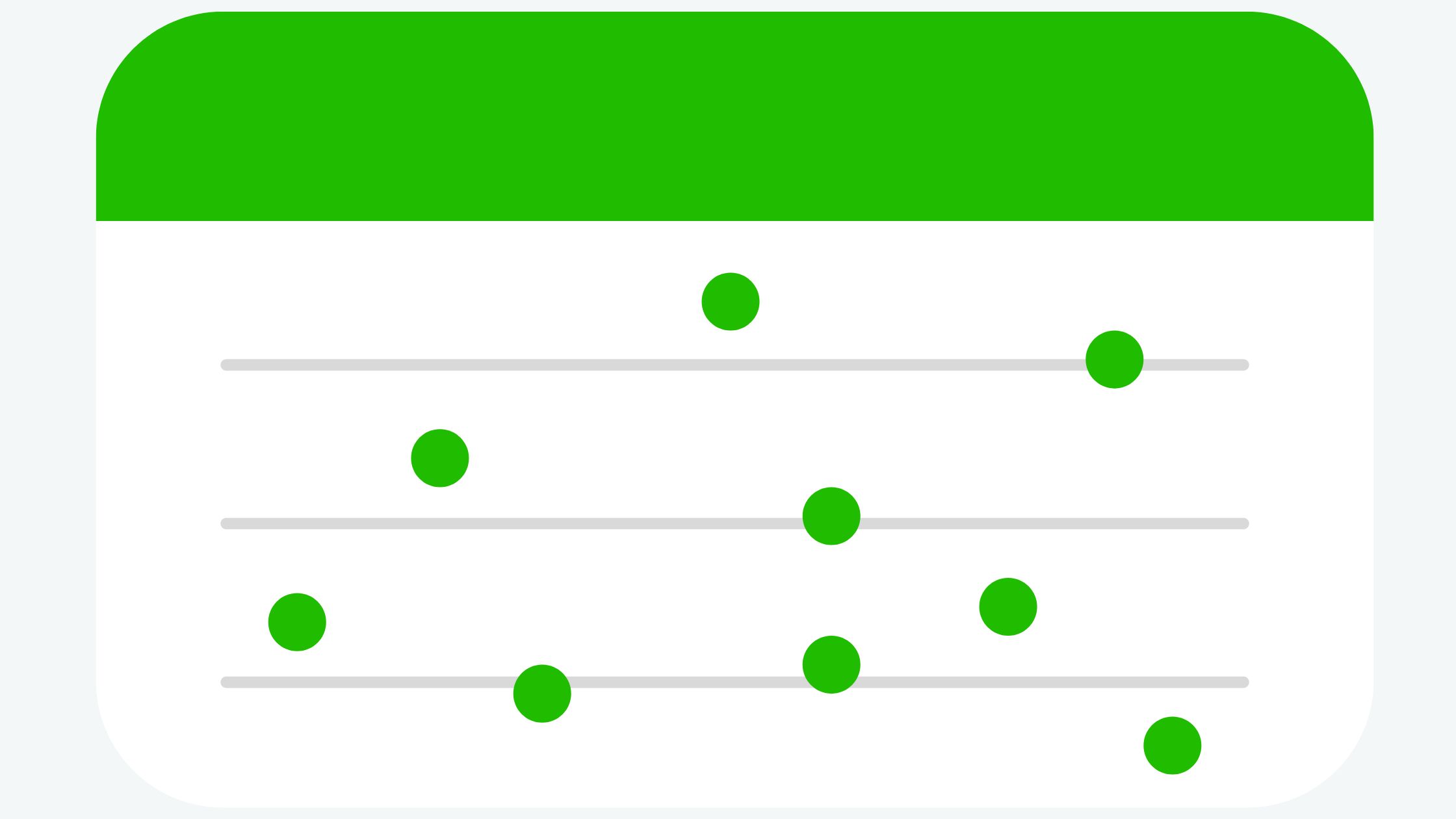Bạn muốn tìm hiểu cách tạo biểu đồ phân tán trong Excel với các bộ dữ liệu? Bạn đang ở đúng nơi.
Biểu đồ phân tán là một cách tuyệt vời để trực quan hóa mối quan hệ giữa hai bộ dữ liệu số khác nhau. Bằng cách vẽ hai tập dữ liệu cùng nhau trên một biểu đồ phân tán, bạn có thể hiểu rõ hơn về cách dữ liệu tương tác.
Trong bài đăng này, chúng tôi sẽ hướng dẫn quy trình tạo biểu đồ phân tán trong Excel bằng cách sử dụng hai cột dữ liệu.
Biểu đồ phân tán là gì?
Biểu đồ phân tán (còn được gọi là biểu đồ phân tán và biểu đồ phân tán) là biểu đồ hiển thị các dấu chấm dưới dạng các điểm dữ liệu đại diện cho hai biến khác nhau. Mỗi điểm dữ liệu hiển thị giao điểm của các giá trị cho các biến x và y.
Biểu đồ phân tán đặc biệt hữu ích để xác định mối tương quan giữa các biến. Các cụm điểm dữ liệu càng gần nhau thì mối tương quan giữa hai biến càng mạnh.
Biểu đồ phân tán được sử dụng để làm gì?
Mặc dù linh hoạt, các biểu đồ phân tán thường được sử dụng trong các tình huống sau:
1. Khám phá các mối tương quan
Nếu bạn cần xác định xem hai biến có liên quan với nhau hay không và ở mức độ nào thì biểu đồ phân tán là một hình ảnh lý tưởng. Nó cung cấp một chỉ báo trực quan tức thời về cường độ và hướng tương quan.
2. Nghiên cứu phân phối
Biểu đồ phân tán đưa ra một bức tranh rõ ràng về cách các điểm dữ liệu được phân phối trên trục x và y. Xem các phân phối dữ liệu là rất quan trọng để phân đoạn, xác định các mẫu và lập mô hình thống kê.
3. So sánh các tập dữ liệu
Vẽ các tập dữ liệu khác nhau trên cùng một biểu đồ phân tán giúp dễ dàng so sánh trực quan các mối quan hệ và phân phối. Màu sắc và hình dạng có thể phân biệt các tập dữ liệu.
4. Trình bày dữ liệu khoa học
Biểu đồ phân tán phổ biến trong các bài báo và bài thuyết trình nghiên cứu khoa học, vì chúng thể hiện rõ ràng các mối quan hệ và mẫu trong dữ liệu định lượng. Khoa học phụ thuộc rất nhiều vào các biểu đồ phân tán.
Hướng dẫn từng bước để tạo biểu đồ phân tán tập dữ liệu kép
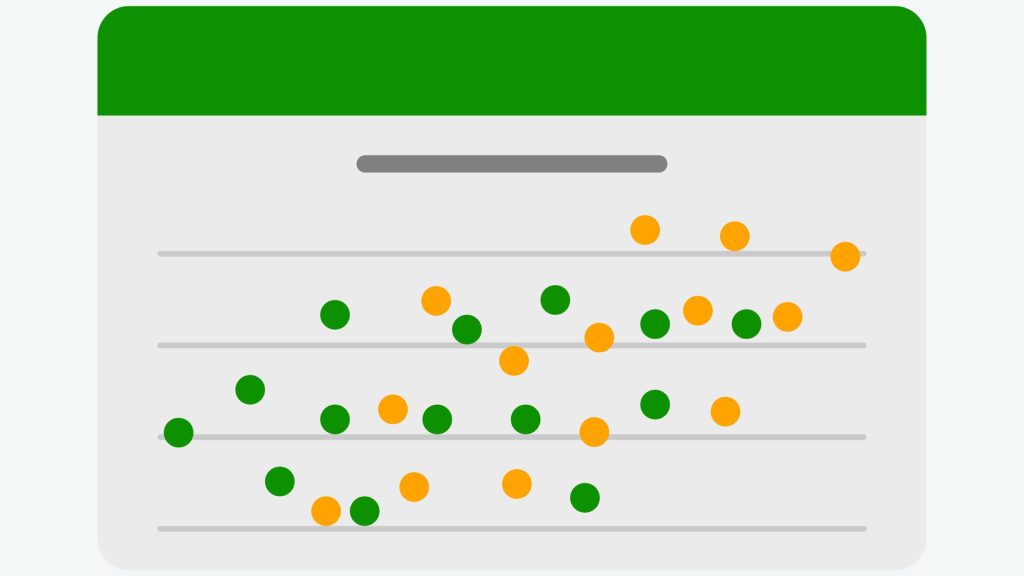
Dưới đây là hướng dẫn từng bước dễ dàng về cách tạo biểu đồ phân tán với hai bộ dữ liệu trong Excel. Để làm theo, bạn nên mở trang tính Excel có dữ liệu trên máy tính của mình hoặc bạn có thể mở một bảng excel trực tuyến và dán dữ liệu vào đó.
- Nhập dữ liệu của bạn vào hai cột trong Excel. Cột đầu tiên phải chứa các giá trị của biến độc lập và cột thứ hai phải chứa các giá trị của biến phụ thuộc.
- Chọn hai cột dữ liệu.
- Tới Chèn và nhấp vào tab Tiêu tan biểu tượng biểu đồ.
- Chọn một mẫu biểu đồ phân tán.
- Click vào OK .
- Biểu đồ phân tán sẽ được chèn vào trang tính của bạn.
- Để thêm bộ dữ liệu thứ hai vào biểu đồ phân tán, hãy làm theo các bước sau:
- Click vào Thiết kế biểu đồ tab.
- Click vào Chọn Dữ liệu .
- Trong tạp chí Chọn Dữ liệu hộp thoại, nhấp vào Thêm .
- Trong tạp chí Loạt Sách hộp thoại, hãy chọn phạm vi ô cho bộ dữ liệu thứ hai.
- Click vào OK .
- Click vào OK một lần nữa.
Vậy là xong, giờ bạn đã có một biểu đồ phân tán với hai tập dữ liệu! Điều quan trọng là nhập từng tập dữ liệu riêng biệt, sau đó thêm tập hợp thứ hai vào biểu đồ hiện có.
Cũng đọc: Cách tạo Biểu đồ Sunburst trong Excel
Mẹo cho các biểu đồ phân tán tập dữ liệu kép hiệu quả
Để tận dụng tối đa việc so sánh hai tập dữ liệu trên cùng một biểu đồ phân tán, hãy ghi nhớ các mẹo sau:
- Sử dụng các màu khác nhau cho mỗi tập dữ liệu
- Thêm các mục chú giải mô tả để phân biệt các tập dữ liệu
- Hiển thị các đường xu hướng cho từng tập dữ liệu để làm rõ mối tương quan
- Điều chỉnh tỷ lệ trục để trải ra các điểm dữ liệu chồng chéo
- Loại bỏ sự lộn xộn không cần thiết che khuất thông tin chi tiết
Với biểu đồ phân tán tập dữ liệu kép được tùy chỉnh và có cấu trúc tốt trong Excel, bạn có thể khám phá một cấp độ so sánh dữ liệu và thông tin chuyên sâu hoàn toàn mới! Nhìn cạnh nhau làm rõ nét tương đồng, khác biệt và tác động lẫn nhau.
Các ví dụ trong thế giới thực về các ứng dụng biểu đồ phân tán
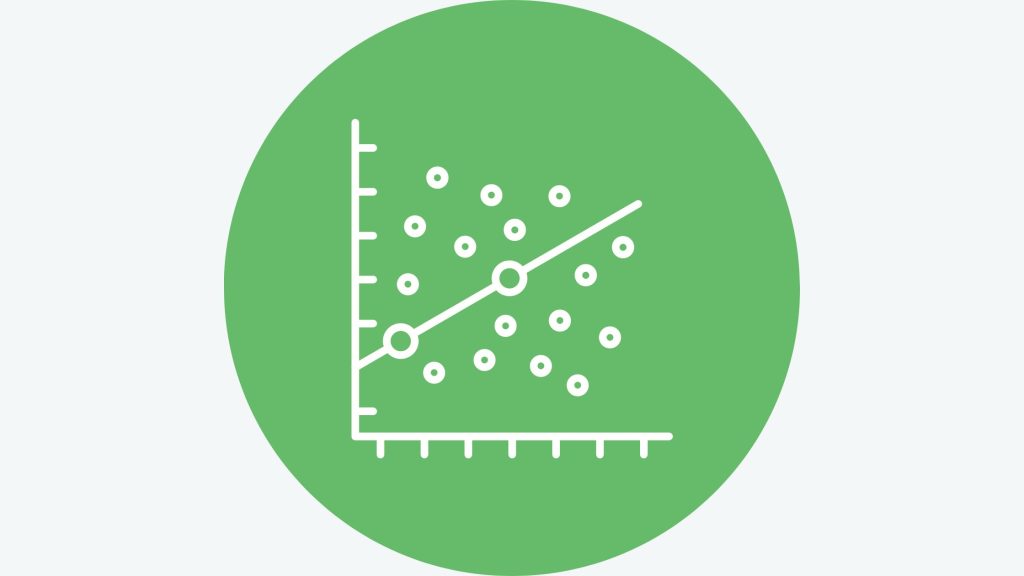
Dưới đây là một số ví dụ về biểu đồ phân tán cung cấp thông tin chuyên sâu quan trọng trong các lĩnh vực khác nhau:
I. Kinh doanh – Chi tiêu tiếp thị so với Doanh thu
Biểu đồ phân tán với chi tiêu tiếp thị trên trục x và doanh thu trên trục y nhanh chóng cho biết liệu ngân sách tiếp thị tăng có tương ứng với doanh thu cao hơn hay không. Điều này thông báo phân bổ ngân sách tiếp thị tối ưu.
II. Khí tượng - Nhiệt độ so với Lượng mưa
Biểu đồ nhiệt độ so với tốc độ mưa có thể tiết lộ mối quan hệ giữa các biến này. Điều này giúp các nhà khí tượng học phát triển các mô hình dự báo thời tiết.
III. Chăm sóc sức khỏe – Liều lượng thuốc so với hiệu quả
Biểu đồ phân tán mức liều lượng thuốc chống lại kết quả sức khỏe tích cực làm sáng tỏ chế độ dùng thuốc tối ưu cho các phương pháp điều trị y tế.
IV. Thể thao – Chiều cao so với Sức bật
Biểu đồ phân tán với chiều cao của người chơi trên trục x và số lần bật lại mỗi trò chơi trên trục y hiển thị liệu những người chơi cao hơn có xu hướng vượt trội trong việc bật lại hay không. Huấn luyện viên sử dụng những hiểu biết này để đánh giá người chơi.
V. Khoa học xã hội – Thu nhập so với Hạnh phúc
Các nhà nghiên cứu có thể vẽ sơ đồ thu nhập so với xếp hạng hạnh phúc để nghiên cứu mối quan hệ giữa tiền bạc và hạnh phúc chủ quan.
Sức mạnh của âm mưu phân tán
Trong thế giới dựa trên dữ liệu ngày nay, điểm phân tán là những công cụ không thể thiếu để hiểu rõ hơn về mối quan hệ phức tạp giữa các biến số hình thành các quyết định trong các ngành. Trong Excel, các biểu đồ phân tán rất đơn giản để tạo các khả năng phân tích sâu sắc. Bằng cách khéo léo sử dụng các biểu đồ phân tán, các nhà phân tích thuộc mọi lĩnh vực có thể phơi bày những viên ngọc ẩn trong dữ liệu của họ. Mỗi điểm dữ liệu chứa một câu chuyện đang chờ được khám phá.